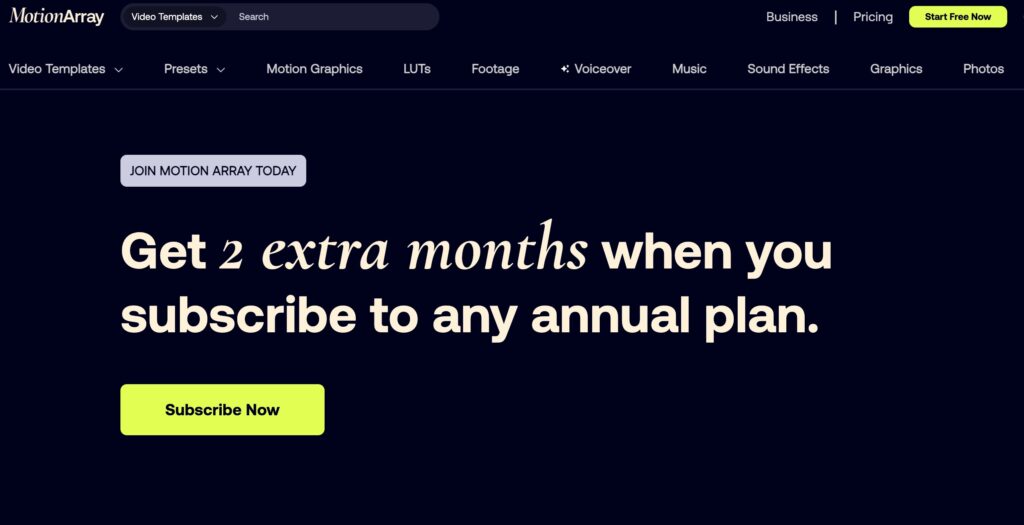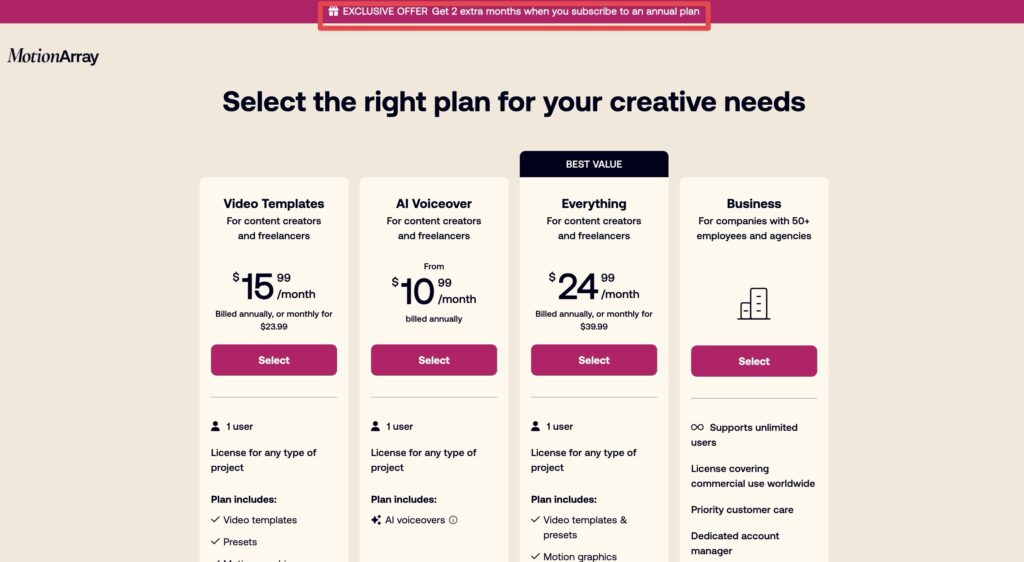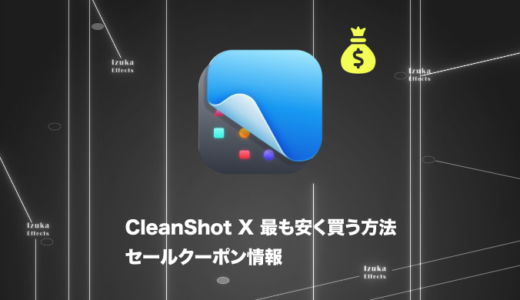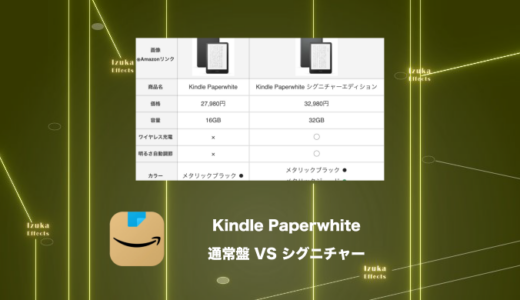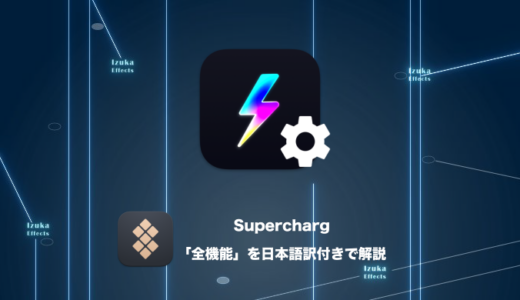こんにちわ!
3D・映像編集者 & オンライン講師のデリュージョン飯塚と申します!
今回は!
Motion Arrayのプラグインの使い方とエフェクト例を解説!
- Motion Arrayのプラグインの使い方が知りたい
- Motion Arrayに興味がある
- After EffectsやPremiere Proのプラグインで何を買えばいいかわからない
- 映像編集を効率化したい!
この記事を読めば
Motion Arrayプラグインの使い方はバッチリです!
インストール方法、使い方、エフェクト例、アップデート方法までしっかり解説します!
僕は普段、映像編集や3Dを仕事にしているのですが、
Motion Arrayは長年愛用中です。
Motion Arrayは素材やテンプレートのイメージが強いかもしれませんが、
今回紹介するプラグインも神なんですよね・・・
本記事で存分に魅力を紹介できればと思います。
それではいきましょう!
目次
Motion Arrayのプラグインとは

Power up your editor with video plugins
Speed up your creative process with 50+ professional plugins. Easily add visual effects, color grade to perfection, remove green screen, and more — saving time and energy when you edit.日本語訳
動画編集を強化するプラグイン
引用元:Motion Array公式サイト
50種類以上のプロフェッショナルなプラグインで、クリエイティブな作業を加速させましょう。
簡単にビジュアルエフェクトを追加したり、完璧なカラーグレーディングを行ったり、グリーンスクリーンを除去したりすることが可能です。編集作業の時間と労力を大幅に節約できます!
Motion Arrayプラグインは、
文字通りMotion Arrayが提供する映像編集を効率化するプラグイン集です。
After Effects、Premiere Pro、Final Cut Pro、DaVinci Resolve
で使えるエフェクトが50種類以上も使えます。

どれもかなりハイクオリティで便利なものが多く、
僕も普段からかなり使いまくってます!
インストール方法
- Motion Array Hubをインストール
- Motion Array Hubを起動し、そこから各ソフトへプラグインをインストール
インストール方法の大まかな流れは上記のとおり。
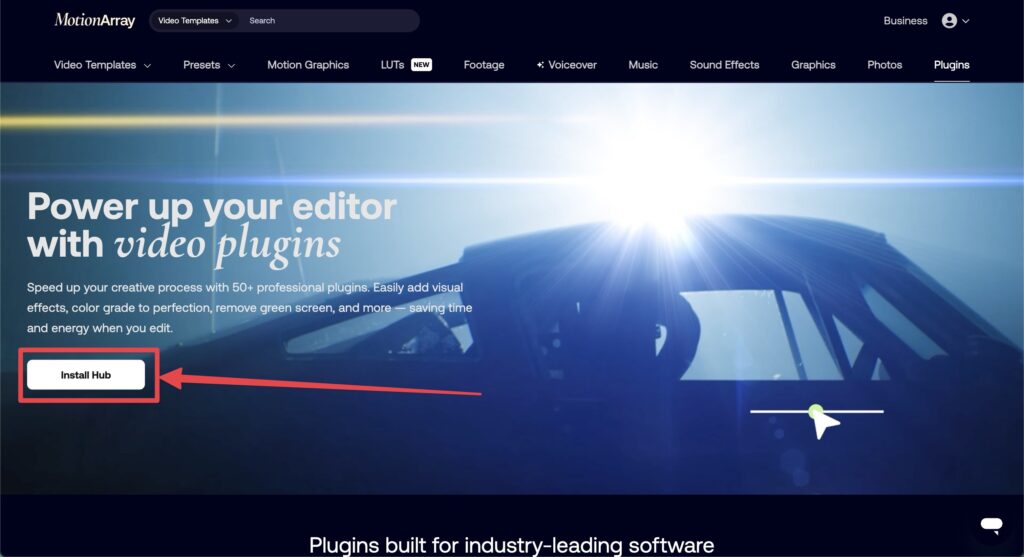
まずはMotion Array Hubをインストールします。
Motion Array公式サイトのプラグインページにアクセスし、
Install Hubをクリック。ダウンロードが始まります。
ダウンロードしたファイルを実行すると、
Motion Array Hubのインストールが完了します。
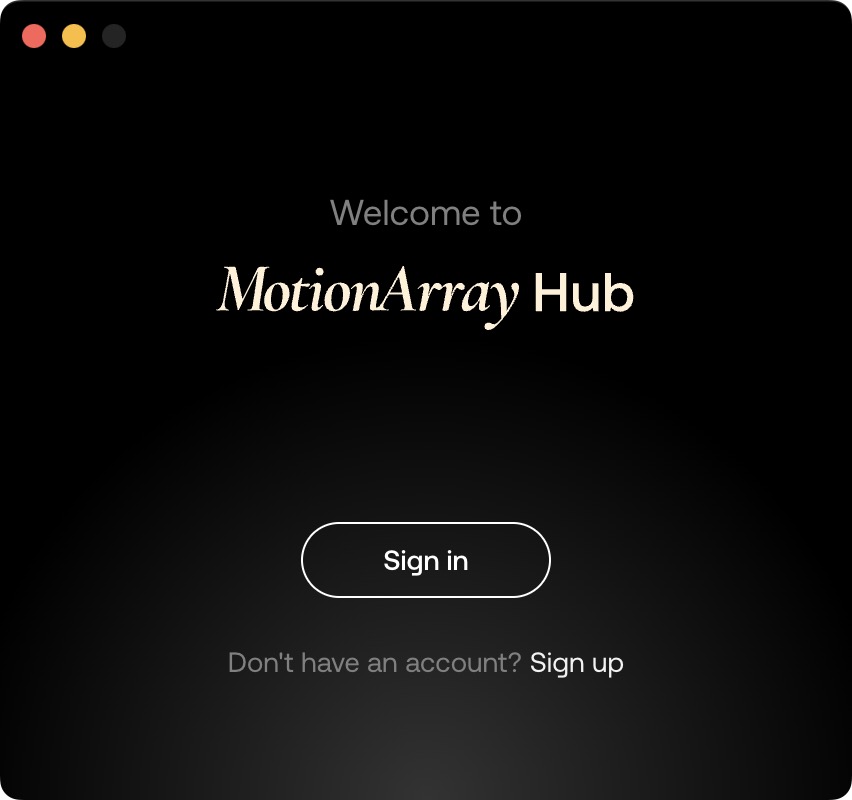
Motion Array Hubを実行し、まずはサインインを行なってください。
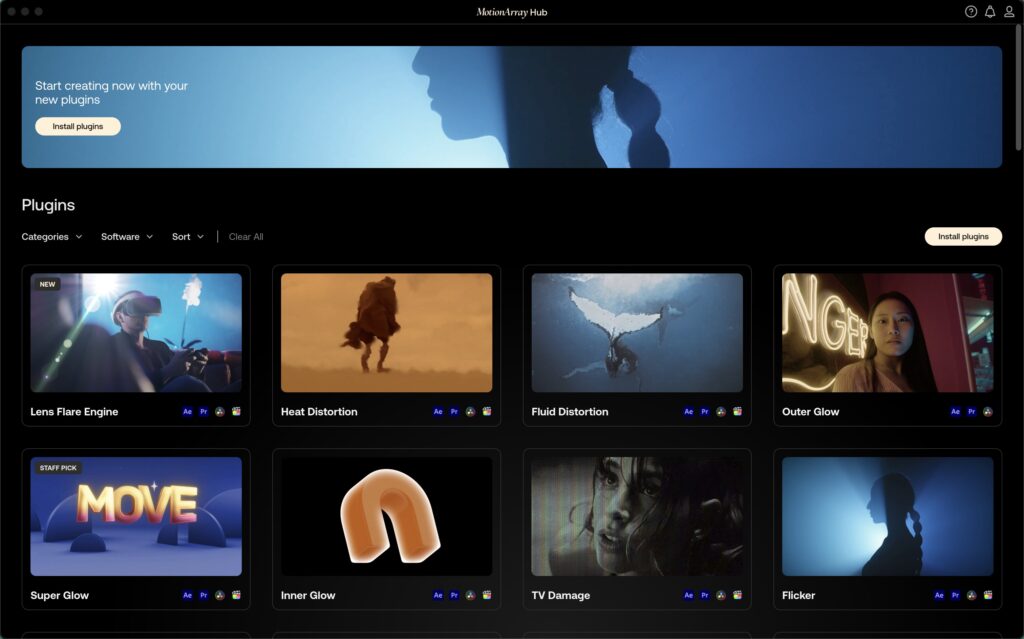
サインインが終わるとこのような画面に。
現在使えるプラグインがずらっと確認できます。
この時点ではまだAfter EffectsやPremiere Proなどの編集ソフトにプラグインはインストールされていません。
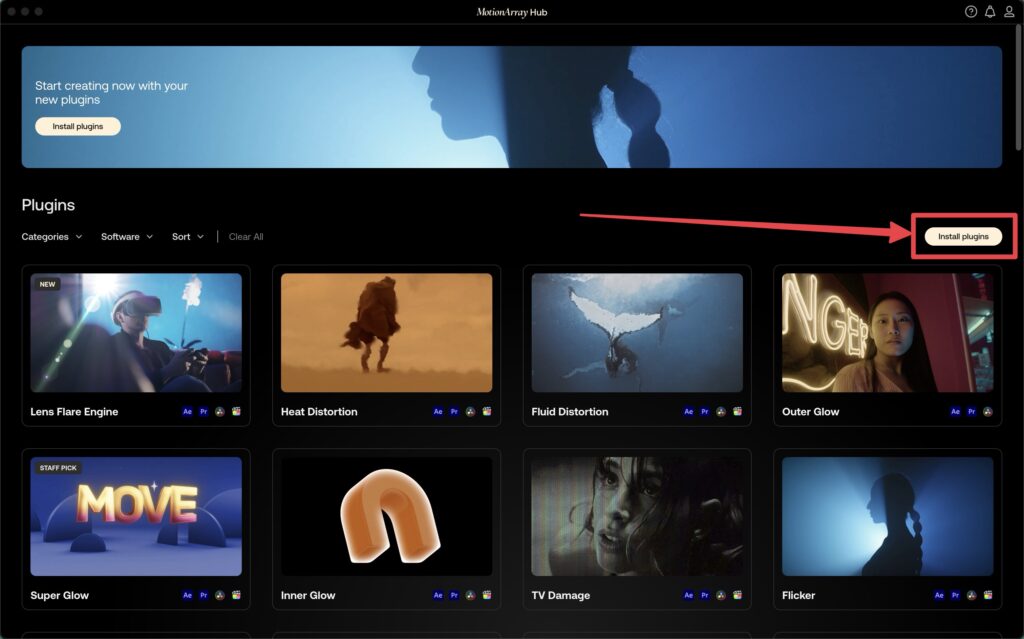
Install pluginsをクリックすると、
各ソフトへプラグインがインストールされます。
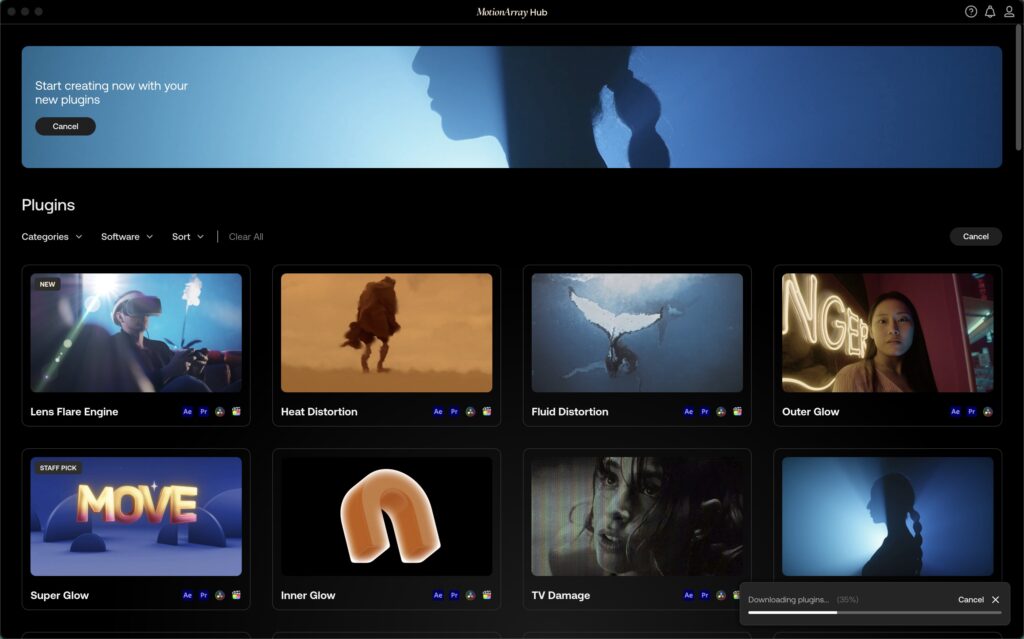
インストールが完了するまで待ちましょう。
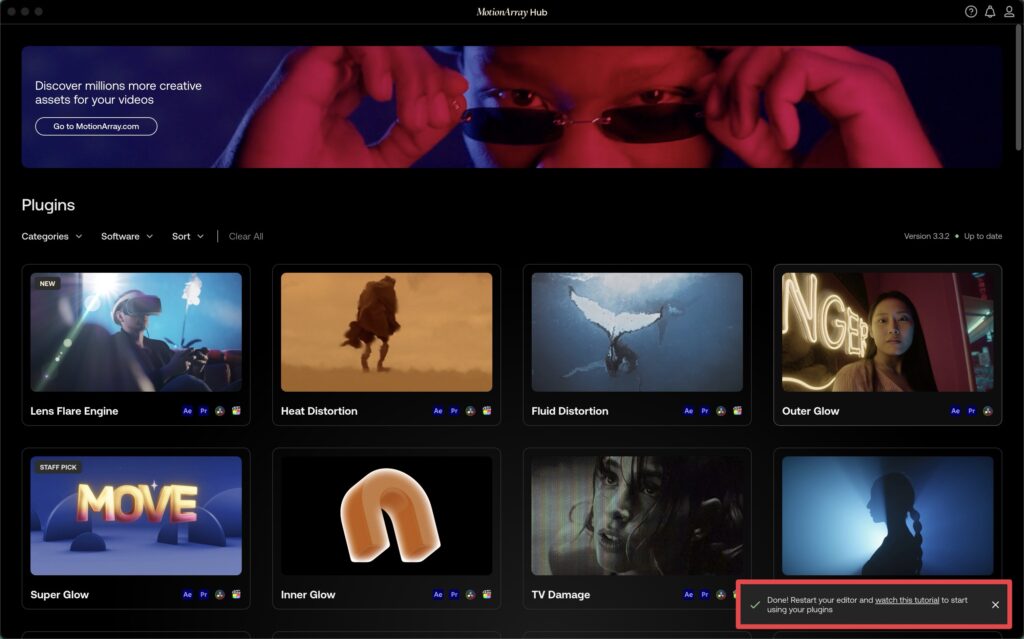
インストールが完了すると右下にポップが現れるはずです。
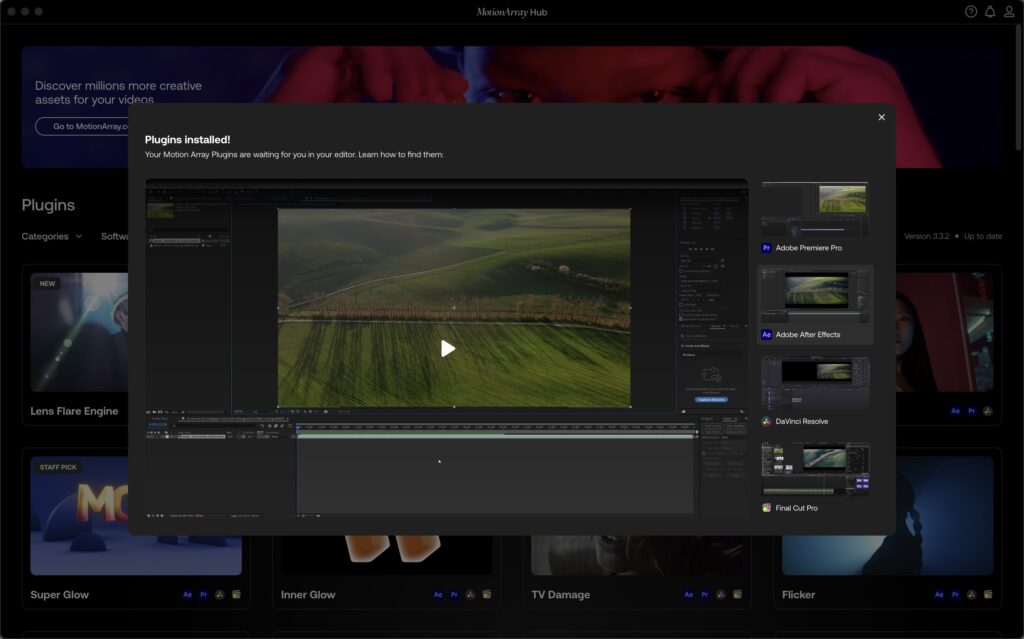
ポップをクリックすると、
各ソフトにおけるプラグインの使い方の解説を見ることができます。

インストール方法は以上です!
プラグインの使い方
After Effectsの場合
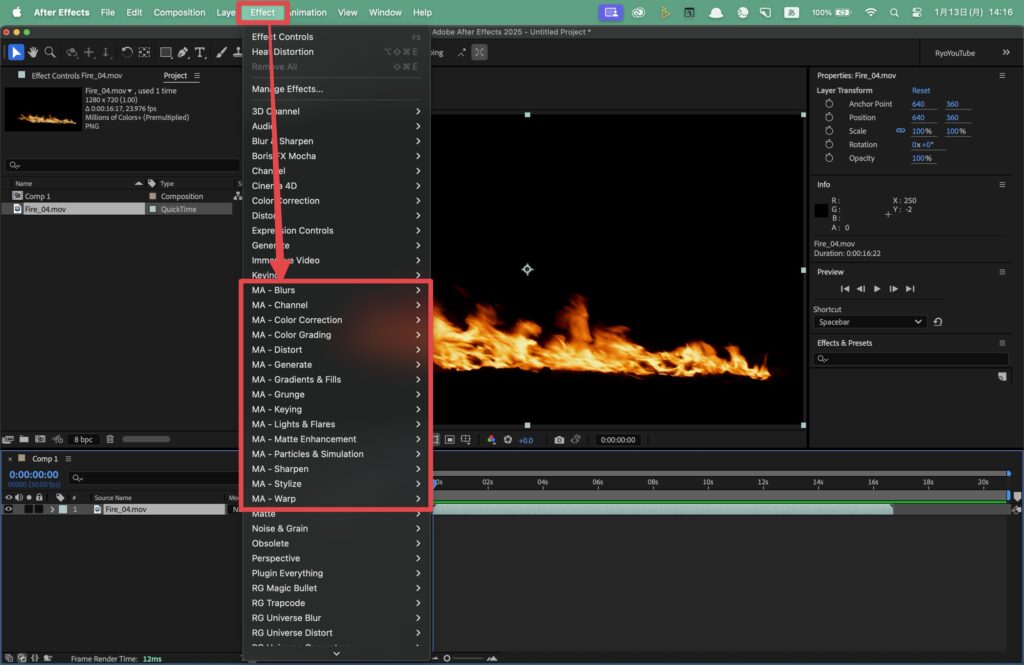
Effectに各エフェクトが入っています。
MA(Motion Arrayの略)でまとめられていますね。
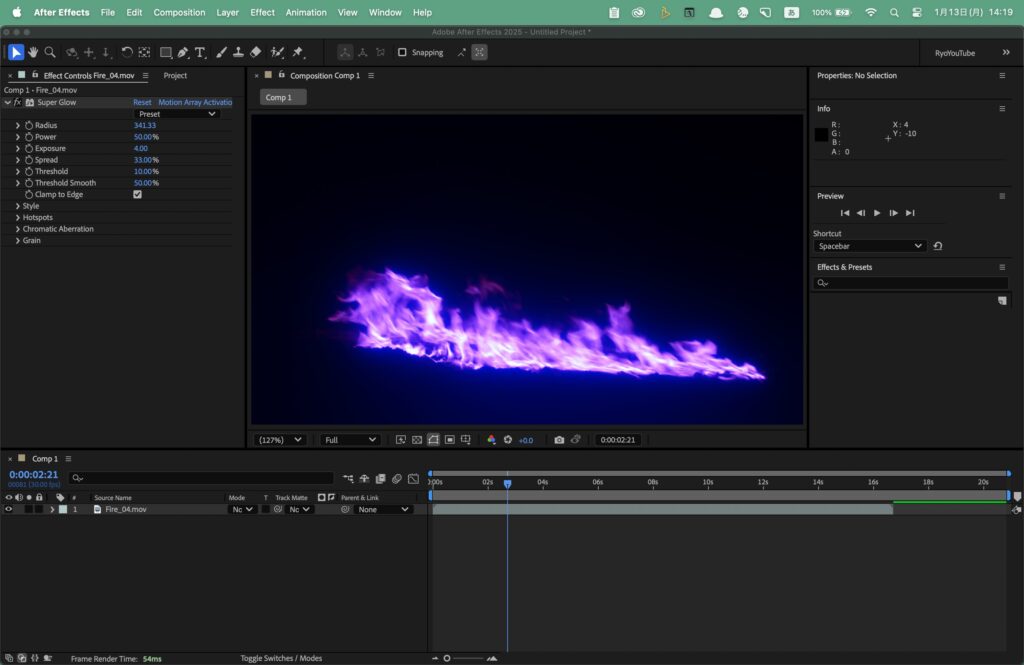
あとは普段通りエフェクトをかける要領で使用してください!

もちろんエフェクトそれぞれにパラメータも用意されています。
Premiere Proの場合
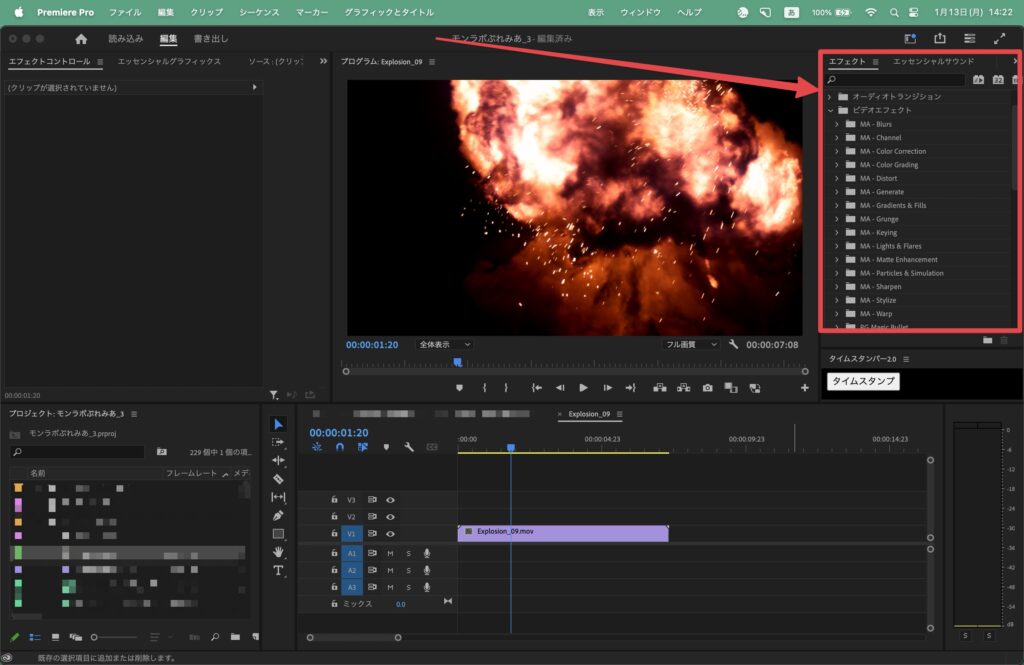
Premiere Proも同様にエフェクトの箇所に
MA(Motion Arrayの略)でまとめられていますね。
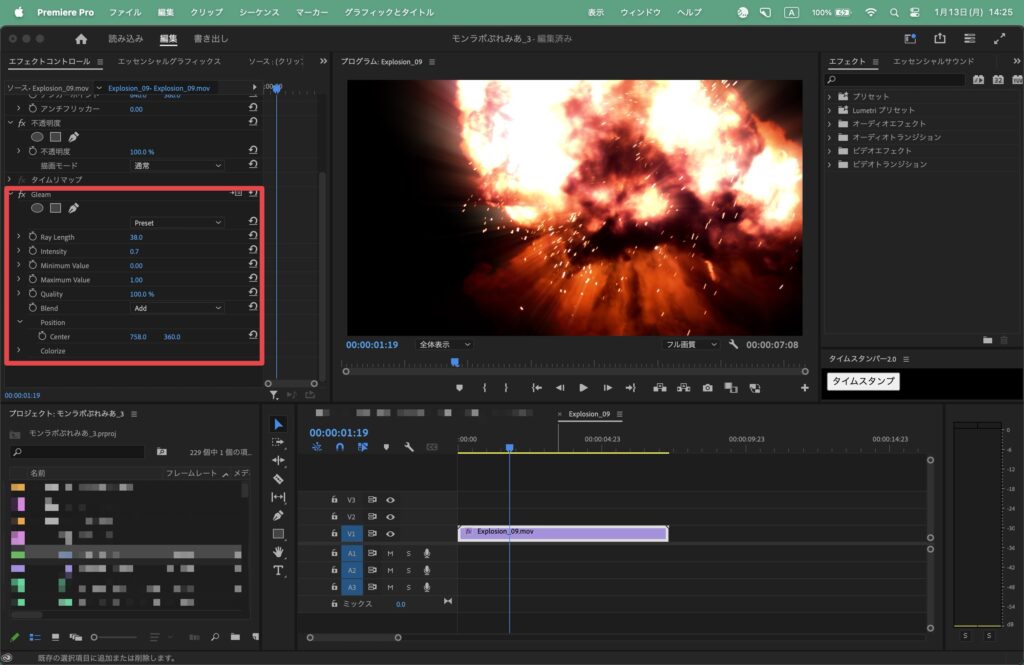
あとは普段通りエフェクトをかける要領で使用してください!

エフェクトそれぞれにパラメータも用意されています。
エフェクト例(個人的におすすめなものを抜粋)
Motion Arrayプラグインでは50以上のエフェクトを使えるようになりますが、
いくつか個人的におすすめなものを紹介します!

Motion Array Hub内や、Motion Array公式サイトのプラグインページでも
どんなエフェクトがあるか見れるのでぜひ!
Heat Distortion
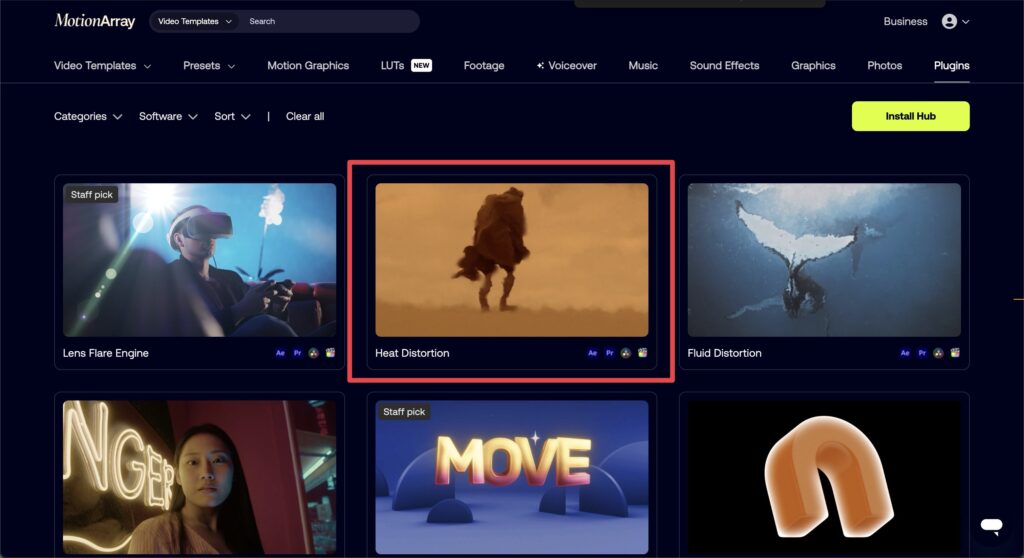
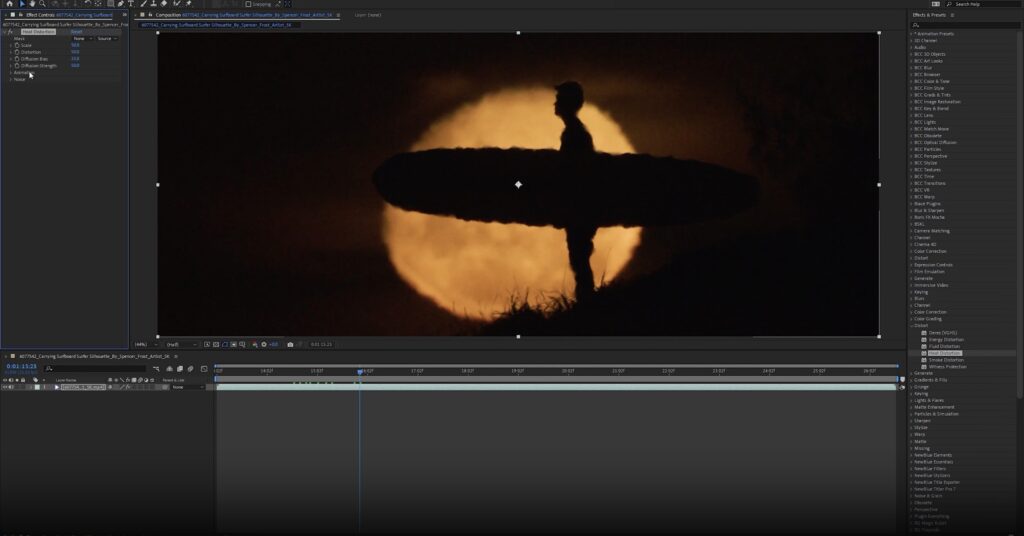
火のゆらめきを再現できるHeat Distortion
このHeat Distortionはよくあるプラグインですが、
単体で何千円とかかかるものもあるので、ここで使えるのは便利。
Inner Glow
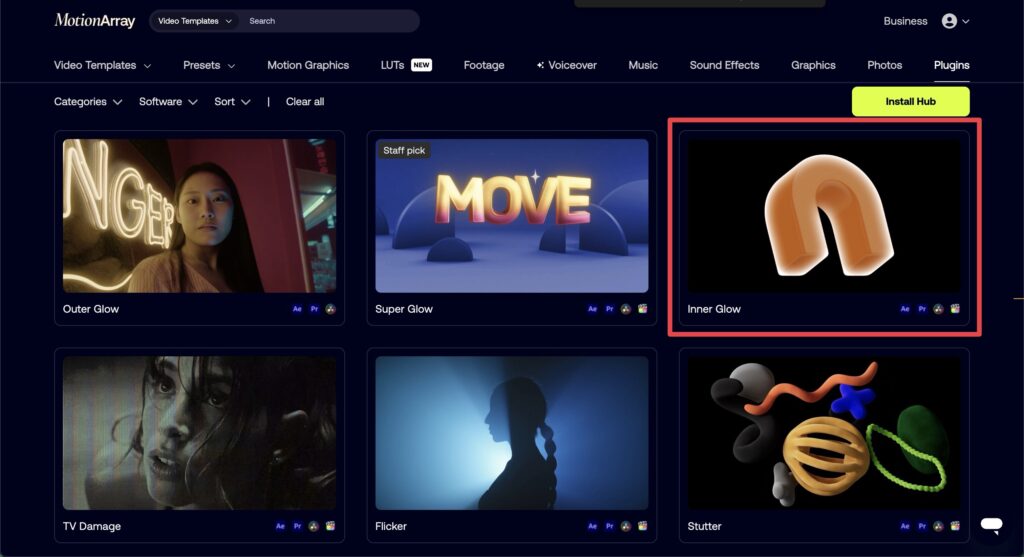
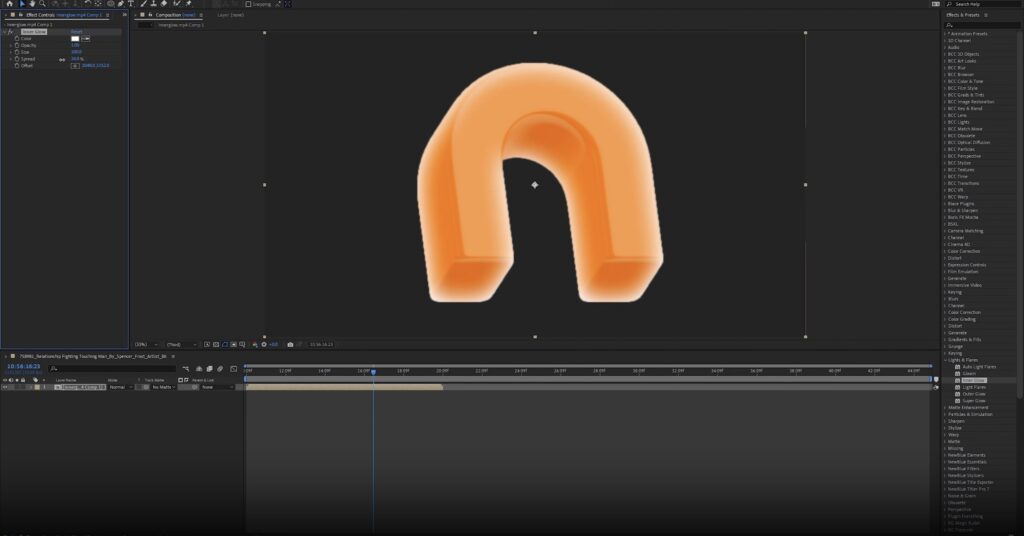
内側だけ発光させることができるInner Glow
「内側だけ」というのが中々ないので、便利。

Super Glow、Outer Glowなど、
Motion Arrayのグロー系はかなり重宝しています。
Scan Lines
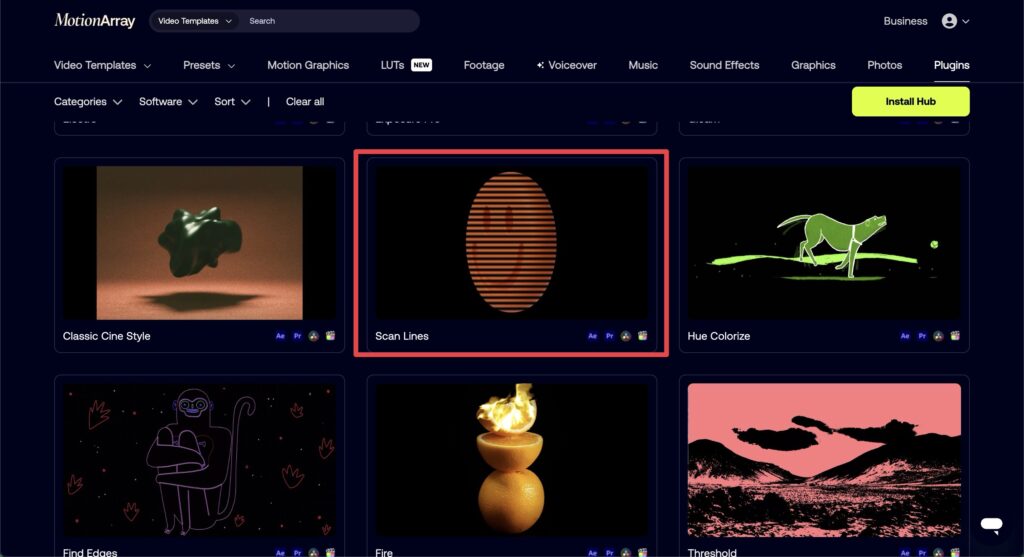
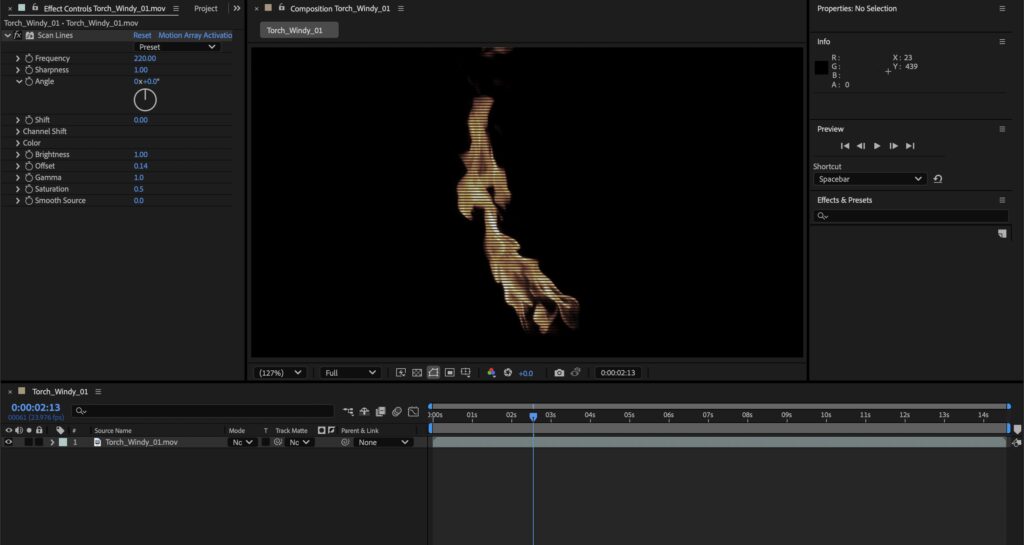
ブラインドの線を入れてくれるScan Lines
通常のエフェクトでもブラインドを入れることはできると思いますが、
Scan Linesだとカラー補正ができたり、明るさを変えたりできるのが魅力
簡単にホログラムチックなものが作れます。
Fire
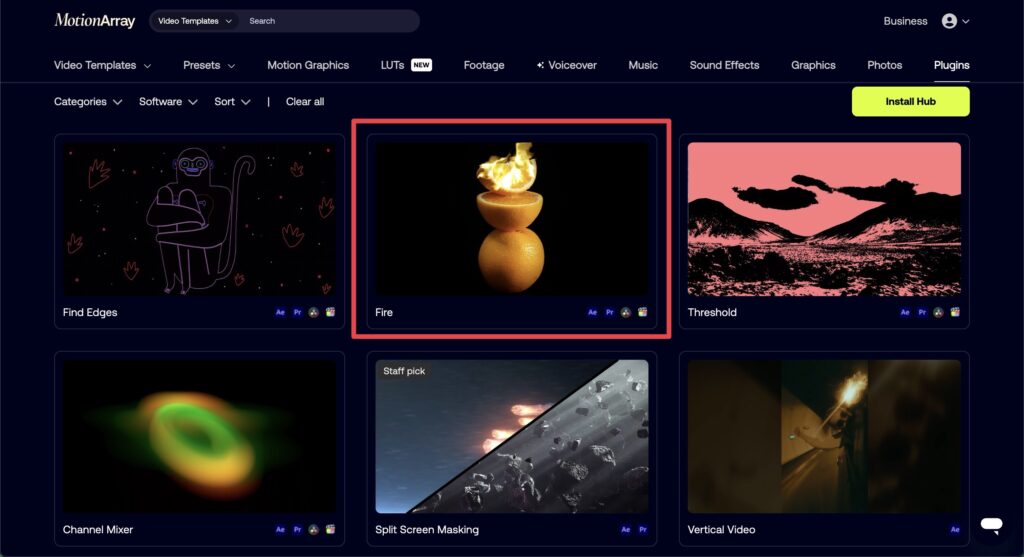
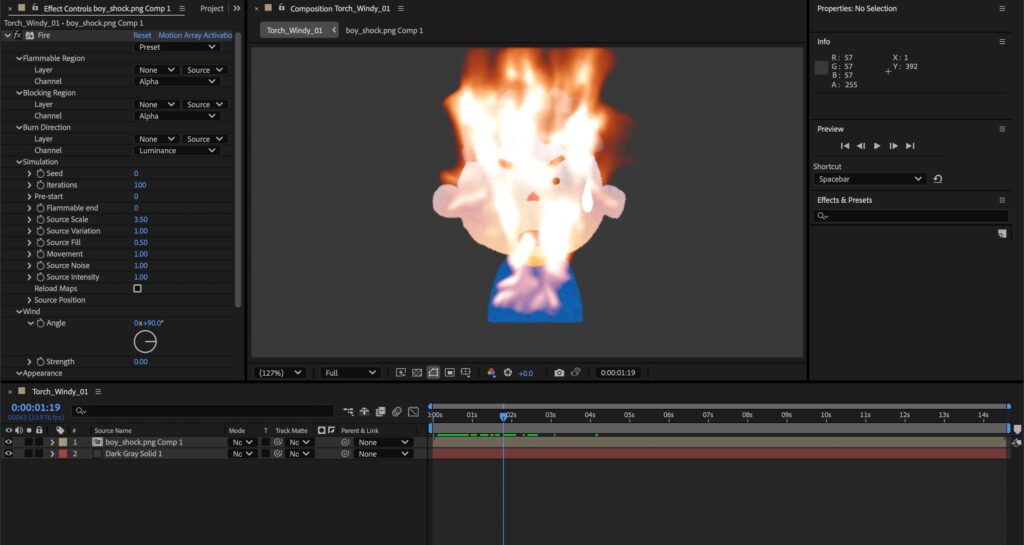
炎をつけることができるFire
シンプルですが、これまであまりなかったエフェクト。
パラメータも豊富で、風を吹かせたり、色を変えたり、一部だけに炎をつけたり...
と色々できます。
Split Screen Masking
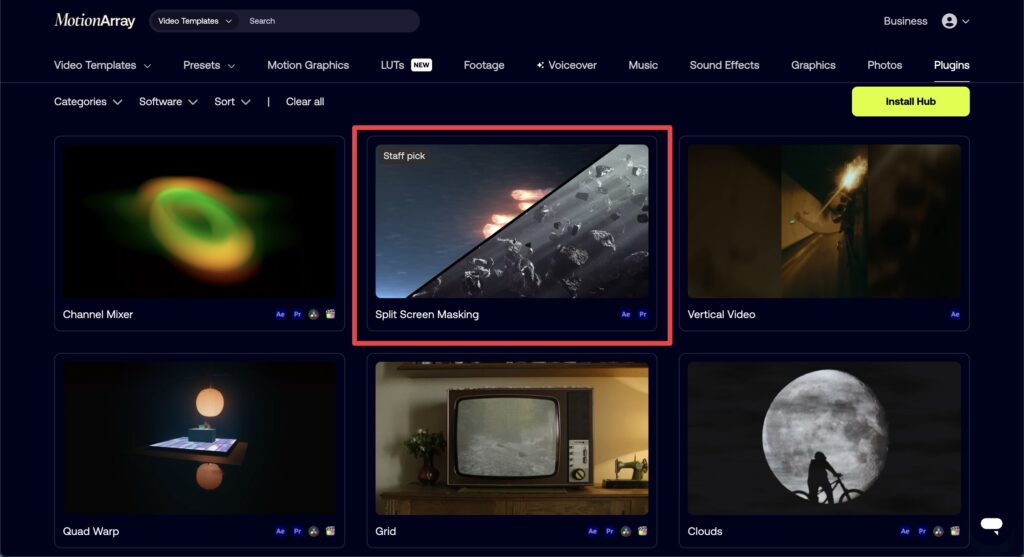
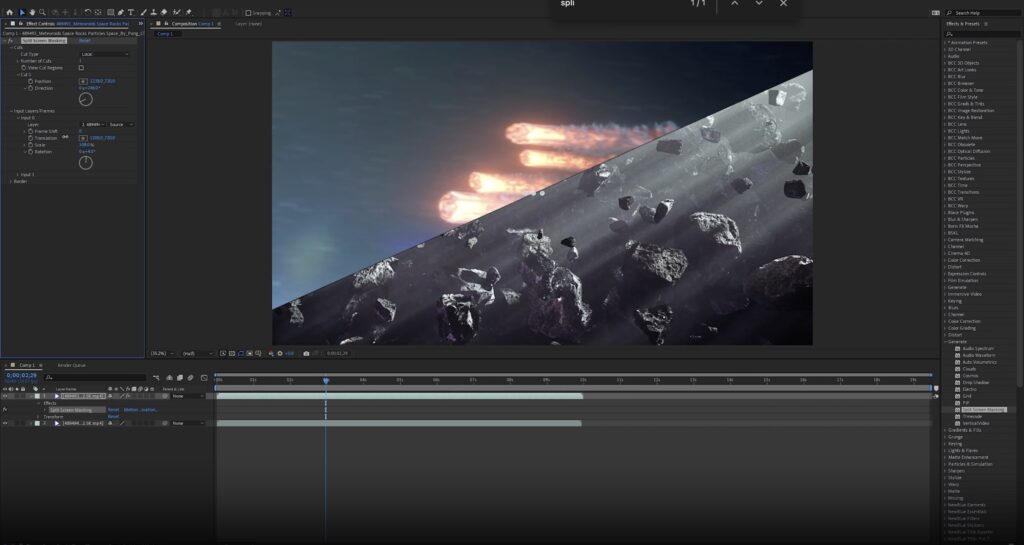
2つのフッテージをスプリットできる
Split Screen Masking
スプリットの隙間に黒線を入れられるところが好き。
Timecode
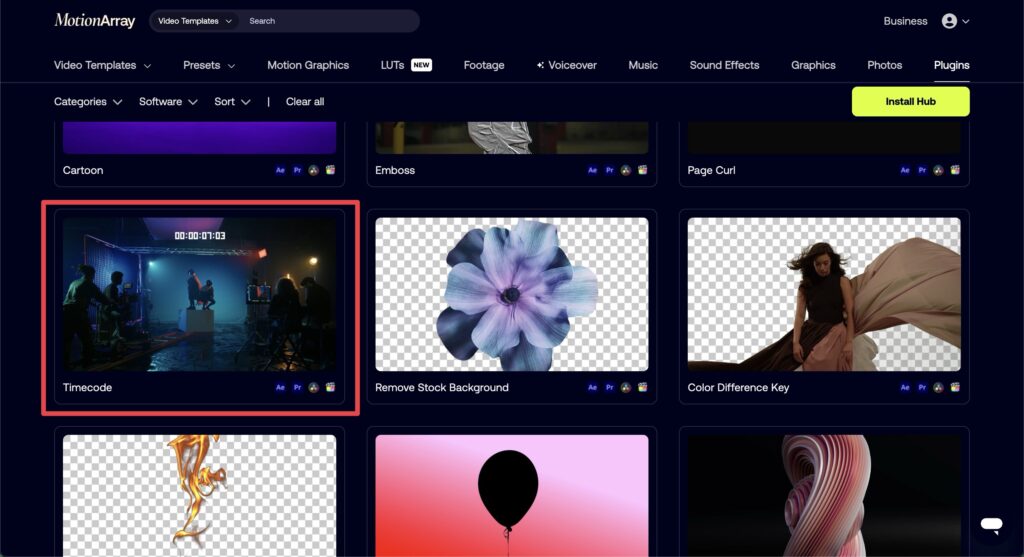
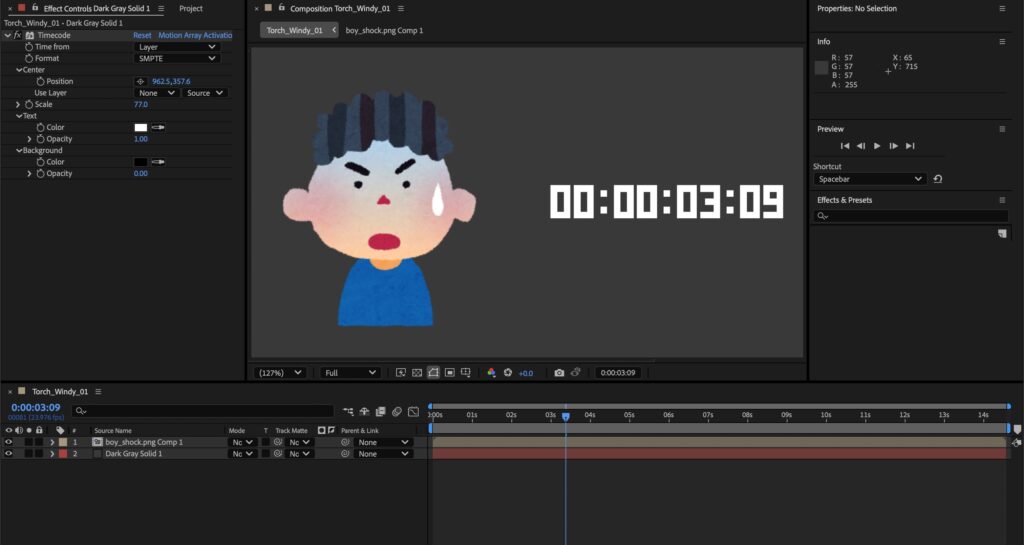
シンプルなタイムコードが表示できるTimecode
文字のカラーを変えたり、
背景の色や不透明度を変えたりもできます。
Rain On Glass
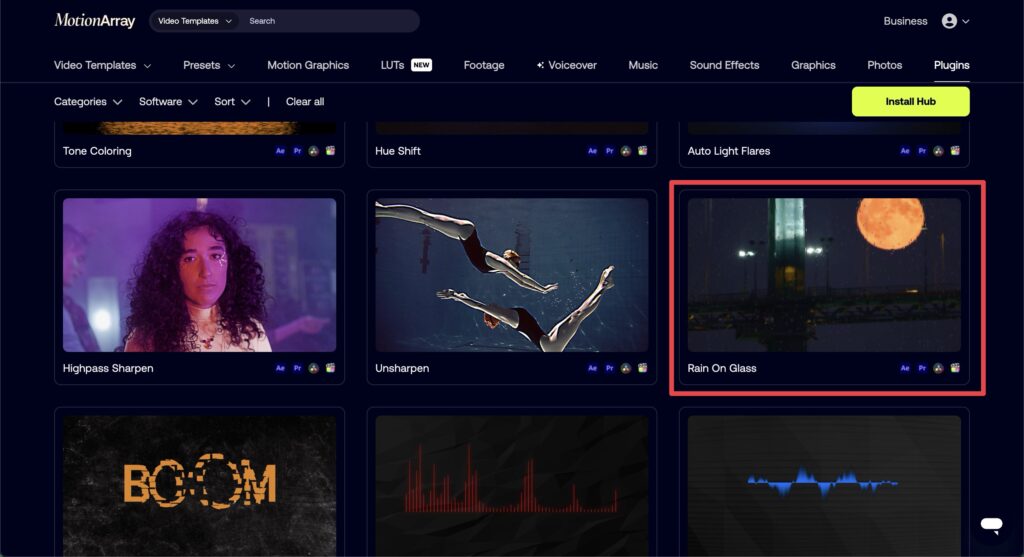
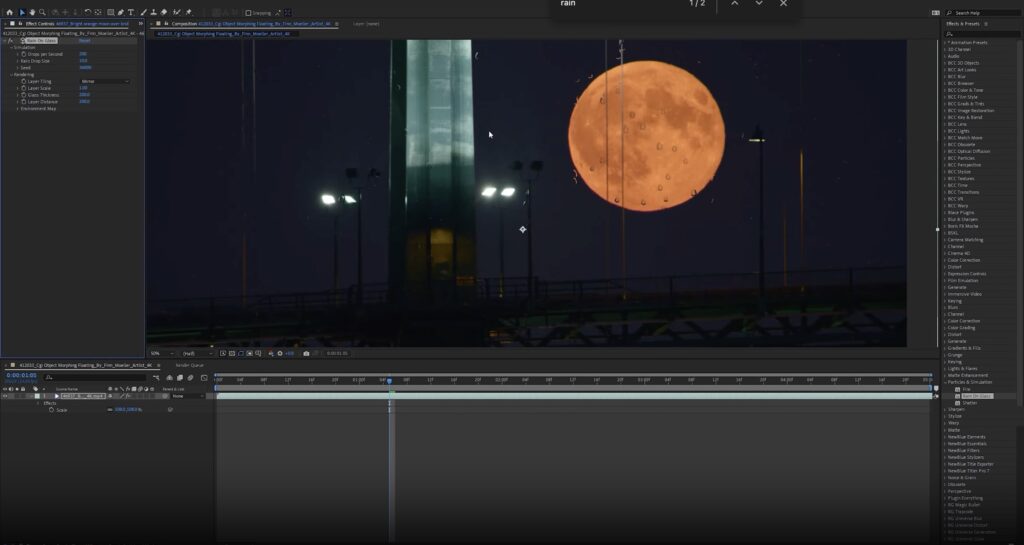
ガラスの雨を表現できるRain On Glass
昔海外のチュートリアルを見ながら必死にこの表現をつくっていましたが、
プラグインで簡単にできるようになるとは...
余談:パラメータがよくわからない方はプリセットが便利
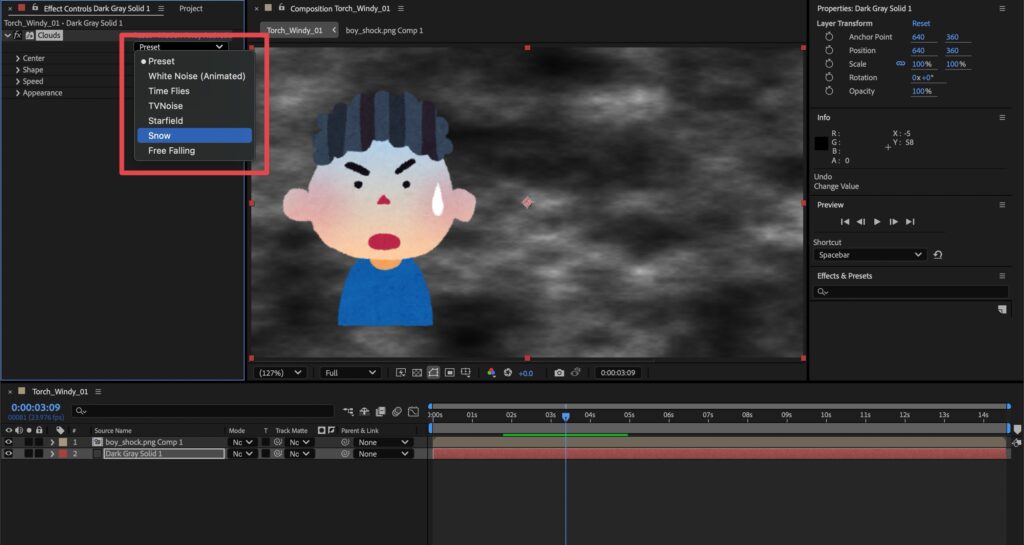
大体のエフェクトには
あらかじめパラメータが設定済みのプリセットがあります。
パラメータがよくわからない方はまずはプリセットを使ってみましょう!
プラグインの更新はMotion Array Hubから
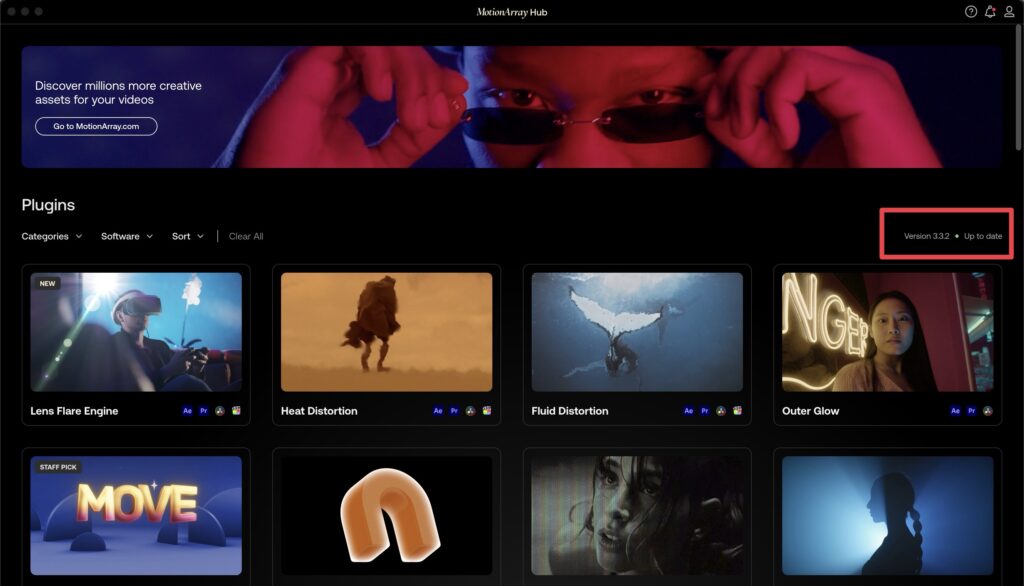
プラグインは今後も追加・更新がされる予定です。
更新はMotion Array Hubから行うことができるので、
時々確認すると良いでしょう。
赤枠のように「Up to date」
と書かれている場合は最新バージョンを使用中です。
Motion Arrayを安く買う方法
本記事でMotion Arrayに興味を持った方のために、
安く買う方法をまとめました。
ぜひ合わせてご参考ください。

$50OFFキャンペーン中なら買い時です!
Motion Arrayのことをもっと知りたい方は…
おそらくこの記事を見ている方は
Motion Arrayの情報を集めている方だと思います。
そんな方のために、全ての情報をまとめた完全ガイド記事を作りました!
- できること
- レビュー・評判
- おすすめプラン
- 最も安く買う方法
- 無料プラン・体験方法
- 基本的な使い方
- 解約方法
…etc
記事の内容は上記のとおり。
※この記事の内容も含む
長年Motion Arrayを使っているマニアな僕がまとめました。
ぜひご参考ください!
まとめ

- Motion Arrayのプラグインの使い方を解説!
- インストール・更新はMotion Array Hubから
- 便利なエフェクトで効率化しよう!
いかがだったでしょうか。
Motion Arrayでプラグインまで完結できるのはすごく魅力ですね。
本記事がみなさまのお力になれていれば幸いです。
それでは今回の記事は以上です!
デリュージョン飯塚でした。
2025年12月3日 追記
ここまで読んでいただいたお礼として、本ブログのオンラインショップ(講座)で使える
特別クーポンをお贈りいたします。
クーポンコード:blog10off
割引率:10%OFF
以下のショップで使う事が可能です。
»IzukaEffects-Online
クーポンは数量限定(5個)です。
先着人数に達した場合、「クーポンは有効ではありません」と表示されますのでご注意ください。
TurbulenceFD、World Creatorは提携商品のため使用不可となっています。
※当サイトは、広告主から支払われる広告収入を主な収入源として運営を行っています。
※当サイトの記事では、商品・サービスの紹介に広告主のアフィリエイト広告を利用しています。
※記事で紹介した商品・サービスを購入すると、広告主から当サイトに報酬が支払われることがあります。
インターネット上の広告表示(消費者庁)
インターネット広告倫理綱領及び掲載基準ガイドライン
 IzukaEffects
IzukaEffects